宅男最爱阅读软件大PK
表1:参赛选手小档案

表2:界面设计比拼结果

界面设计比比看
在使用过程中我们发现,五款软件的界面布局都采用了书架式的形状,名字也多为“我的书架”、“我的书库”或“我的书柜”,雷同现象极为严重。其中又有四款软件界面的颜色采用了实木效果为主的暖色调,这种配色让人看了觉得非常温暖,而《开卷有益》老版本也采用这种颜色的界面设计,但在最新的3.1版中却将界面改为银灰色的冷色调,冬天里让人看了直发冷。
在主界面边上,五款软件也基本上都提供了网上书城和搜索等功能。其中,iReader和《熊猫看书》界面设计较为简洁。以iReader为例,电子书以实体书的样式摆放在每一层的架子上,便于查找(图1)。在它的主界面右上角还提供了“网络书城”图标,点击后便可进入网上书城—书城中按“精选”、“分类”和“排行”等方式列出书籍名称供用户选择。《熊猫看书》则拥有强大的网络功能,在线阅读这一块比其他几款软件强大不少,只是其中不少在线作品阅读是需要money的。
值得称道的是《百阅》,其主界面功能区分为“最近阅读”、“书摘”、“网上书城”和“我的空间”四大板块,点击不同的板块可以方便实现本地化及在线阅读的快速切换(图2)。主界面的中间默认为“最近阅读”的四本电子书,便于用户快速进入阅读状态。点击主界面下方的“我的书库”,则可查找阅读本地电子书。

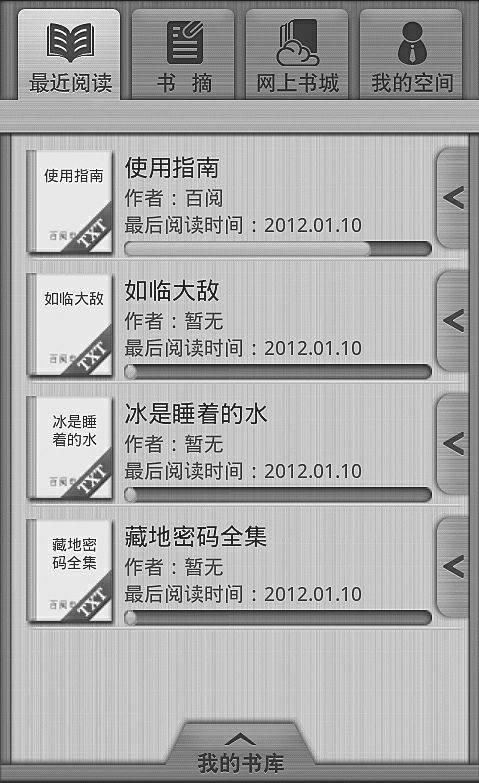
导入方式谁更多
前面说过,五款阅读软件的主界面均设计为了书架式,那么在阅读之前书架上没有书怎么办呢?天天在线看书?当然不现实!耗流量不说,还要加大耗电量,缩短待机时间。还是将书籍放入书架慢慢阅读比较妥当。在使用过程中我们发现,除了《熊猫看书》外,其余四款软件均支持批量导入本地电子书。以iReader为例,按住手机MENU键,调出软件设置菜单,选择“打开”,找到存放电子书的文件夹,点击“批量导入”即可大量导入电子书。
《百阅》、《开卷有益》和《掌上书院》导入电子书时都是强制性地将本地所有文件扫描一遍,然后再批量导入,其结果是往往连一些软件的说明书也扫描了进来,无形之中给批量导入添加了麻烦。不仅如此,这种批量导入还不支持选择本地文件夹的导入方式!此外,《百阅》在扫描本地文件时速度很慢,《开卷有益》扫描速度快,但导入方式不明确。
相比前面四款软件,《熊猫看书》在导入方式上大大落后,翻遍了整个功能菜单,发现它居然不支持批量导入电子书的功能,只能通过阅读的方式将电子书一个一个的放入书架(图3)。
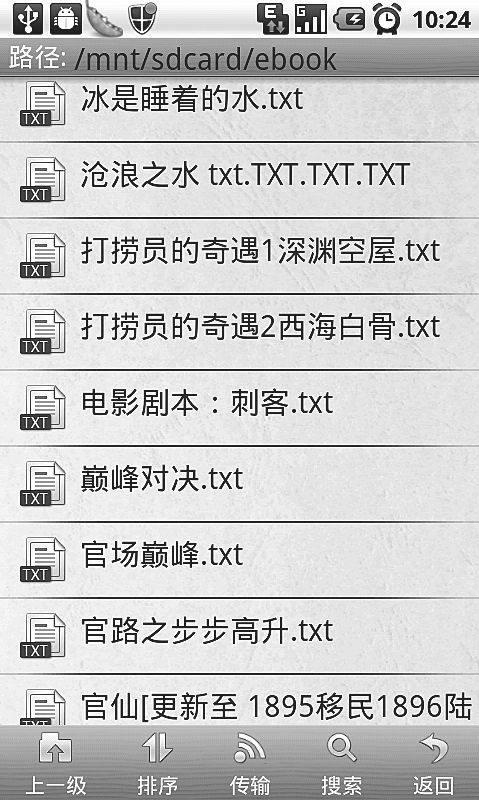
表3:导入方式评比

表4:阅读谁称王

阅读功能比比看
成为一款合格的阅读软件,首要条件是阅读本地书籍要“给力”(如翻页速度等)。这一次我们就来比一比这几款软件的核心—阅读功能。
iReader和《开卷有益》的阅读界面都非常简洁,全屏文字,只在下方留出一行状态栏用以标示阅读进度、书籍名称和当前时间。它们都可以通过点击MENU键调出功能菜单进行阅读设置。iReader功能菜单相当简洁,反倒是《开卷有益》的功能菜单值得一提,分为工具、跳转和设置三个版块,设置非常详尽。在工具版块中,可以进行文字、亮度与主题风格等调整操作,而跳转板块则允许跳转至电子书的不同章节,甚至跳至下一本电子书。
与前两者不同,《百阅》的状态栏位于文字的上方,通过状态栏可以查看书籍目录,进行字体、亮度调节和关键字查找等。在进入阅读状态时,《百阅》会提供一个“帮助”菜单,让你能尽快学会使用软件(图4)。
《熊猫看书》和《掌上书院》的阅读界面也很简洁,仅在在页面下方留有一行状态栏。所不同之处在于《熊猫看书》的阅读界面采用仿实体书样式。拿在手中时,右边屏幕一页一页的堆叠起来感觉非常好。如果需要进一步调整,同样也得调出功能菜单才行。

附加功能谁更多
尽管看书才是阅读软件的天职,但如果能额外附送一些独特的功能,无疑会让书友们更满意!当然,这里所说的附加功能不包括亮度或字体大小调整等基础设置。
iReader的设置功能强大而又全面:既支持众多的翻页特效(书友可以根据习惯选择上下滑动、左右滑动或其他翻页效果),又为长时间看书的朋友提供了自动关闭屏幕时间、休息提醒时间等功能,还可以进行文字排版、高级设置等其他操作。
《百阅》最具特色的附加功能则是在阅读电子书时手机长按屏幕点选文章段落,设定书摘,复制、转发到微博、短信与邮件。《掌上书院》和《开卷有益》同样也具备此功能,但使用时需要在功能菜单中开启,远不如《百阅》来的方便。
《开卷有益》不但能将导入的电子书数据进行系统备份,以便下次安装软件省了导入之苦,还专门为漫友提供了图片漫画设置,通过它可以设置图片漫画的打开方式和对齐方式。而《熊猫看书》为用户考虑,提供了省电设置功能,开启此功能之后,可通过关闭无线连接,转为低电量模式等方法尽可能延长看书的时间(图5)。
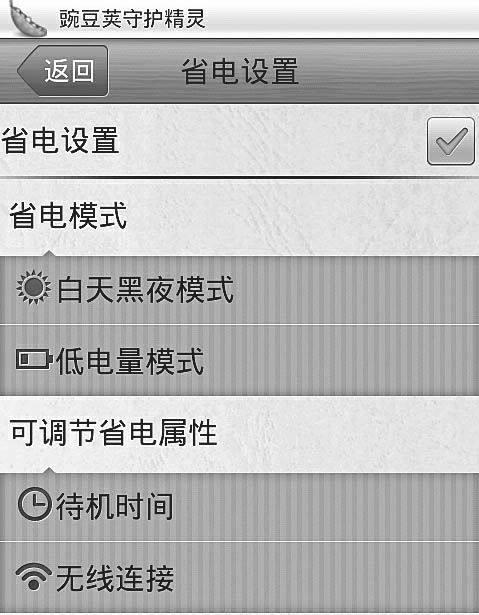
表5:附加功能谁更多

表6:资源占用谁更少

资源占用哪个少
在手机硬件性能无法改变的情况下,如果手机软件占用的系统内存过大,将会导致手机运行速度受到影响。五款参评软件究竟哪一款系统资源占用更少呢?这里我们通过《Android助手》查看它们在前台运行状态下对系统资源的占用情况,检测持续时间为五分钟,其中CPU和内存的占用都是越少、越低为好。结果如图6和图7所示。



